Nginx代理——正向反向代理,动静分离和负载均衡
Posted 礁之
tags:
篇首语:本文由小常识网(cha138.com)小编为大家整理,主要介绍了Nginx代理——正向反向代理,动静分离和负载均衡相关的知识,希望对你有一定的参考价值。
文章目录
一、nginx代理概述
(1)什么是正向代理和反向代理
代理就是客户端通过代理服务器去访问指定的服务器,例如去买房子,人门通过中介去买开发商的房子,中介就是代理
-正向代理:
- 正向代理是面向客户端的。客户端想要访问一个web服务器,但是客户端的ip被web服务器禁止访问了,这个时候就可以通过代理服务器,客户端通过代理服务器去访问web服务器,web服务器只会知道是代理服务器的ip访问的它,而不知道是客户端
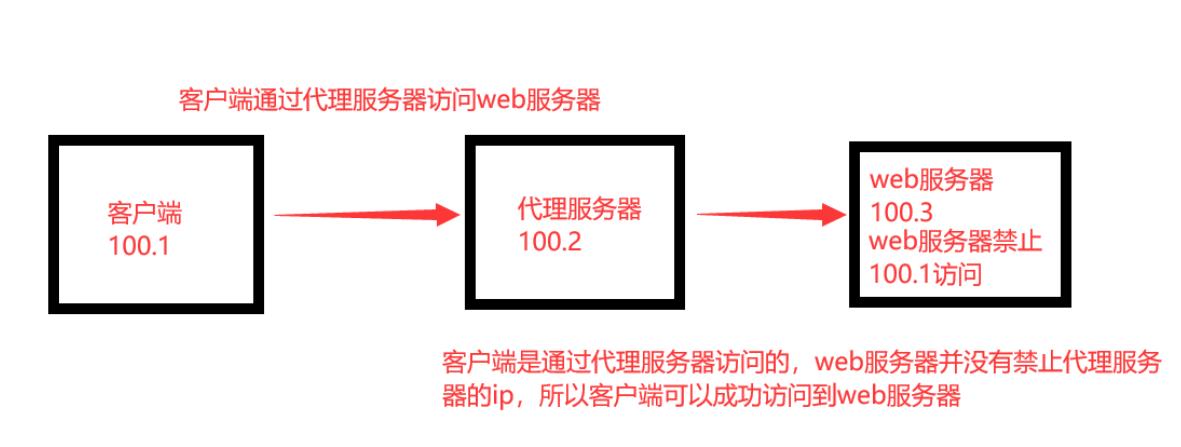
正向代理更多的用在公司内网,公司内员工的主机都通过一个代理服务器访问互联网,而互联网上被访问的服务器,只知道代理服务器的ip,不知道公司内员工的ip
-反向代理
-
反向代理是面向服务器的。通常客户端要访问web服务器,就得知道web服务器的真实ip,但这样对于公司来说就需要多个公网ip,并且web的真实ip被暴露在了互联网上,十分的不安全,这个时候只需要部署一个代理服务器即可,客户端访问代理服务器,代理服务器去访问公司内网的web服务器,然后调取数据后返回给客户端,这个过程客户端不知道web服务器的真实ip,而公司也不需要多个公网ip,只需要代理服务器一个公网ip即可
-
反向代理通常搭配负载均衡一起使用
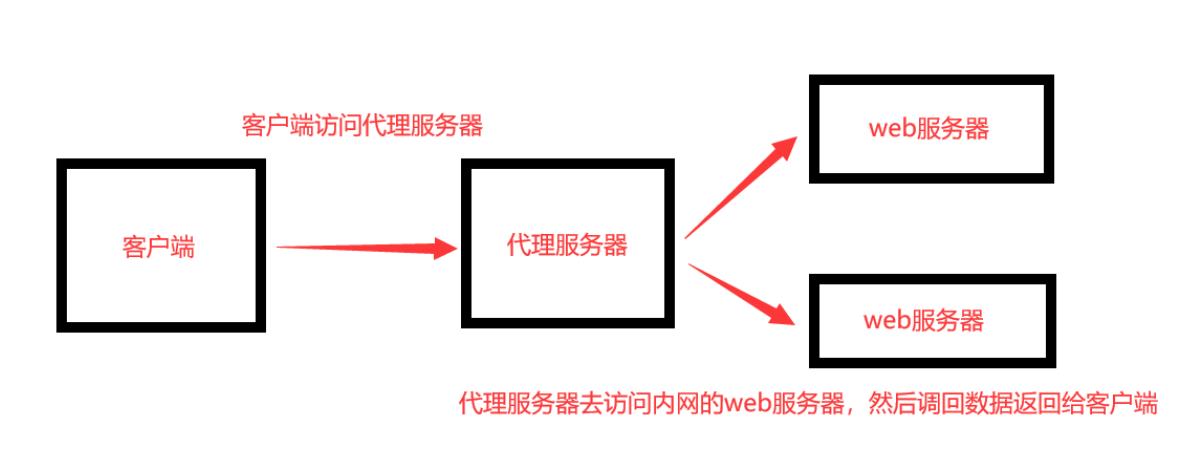
-反向代理和正向代理的区别
代理的对象不一样,正向代理是面向客户端的,而反向代理是面向服务器的
实际工作中使用最多的是反向代理
(2)配置代理
- Nginx作为一个高性能的web服务器,同时也是一个优秀的代理服务器,可以使用Nginx来配置正向和反向代理
-Nginx代理配置语法
- Nginx代理配置:
语法:
proxy_pass URL
默认: 无
可配置区域: location,if in location,limit_except
URL即资源,就是用户访问proxy_pass URL所在的location时会跳转到指定的URL
- 类似于nopush缓冲区
语法:
proxy_buffering on\\off
默认: proxy_buffering on
可配置区域: http,server,location
扩展:
proxy_buffer_size , proxy_buffers , proxy_busy_buffer_size
- 跳转重定向
语法:
proxy_redirect default, proxy_redirect off, proxy_refirect redirect replacement
默认: proxy_redirect default
可配置区域: http , server ,location
Nginx中的proxy_redirect功能十分强大,它的作用时对发送客户端的URL进行修改,例如:
server {
listen 80;
server_name www.aaa.com;
location /{
proxy_pass http://1.1.1.1:8080;
}
}
#这段配置虽然是正确的,但是在进行抓包后,发现的URL是这样的http://1.1.1.1:8080/这样不仅看的不舒服,并且还暴露的端口号,增加了风险,所以可以使用proxy_redirect进行重定向,加一条重定向proxy_redirect http://1.1.1.1:8080/ http://www.aaa.com/,这样在抓包时看到的就是http://www.aaa.com/,从而防止了暴露端口号等信息
server {
listen 80;
server_name www.aaa.com;
location /{
proxy_pass http://1.1.1.1:8080;
proxy_redirect http://1.1.1.1:8080/ http://www.aaa.com/;
}
}
- 修改头部信息
语法:
proxy_set_header field value
默认: proxy_set_header Host $proxy_host,proxy_set_header Connection close
可配置区域: http,server,location
例如:
客户端ip:100.1,反向代理服务器ip:100.2,后端web服务器ip:100.3
#客户端访问反向代理服务器,反向代理服务器访问后端服务器,后端服务器回应反向代理服务器然后返回给客户端
proxy_set_herder Host $host :Host为变量名称,$host为变量值。$host是一个内建变量,变量值为代理服务器请求的ip即100.3,这段配置的意思即修改头部信息加入Host变量的值,值为$host
proxy_set_header X-Real-IP $remote_addr:同理,X-Real-IP为变量名称,$remote_addr为变量值。$remote_addr也是一个内建变量,变量值为客户端的ip,即100.1,那么这段配置意思就是修改头部信息加入X-Real-IP的值
proxy_set_header Host $host:$proxy_port:同理Host为变量名称,$host:$proxy_port为变量值。$host:$proxy_port是两个内建变量,$host的值为代理服务器的ip100.2,$proxy_set_port的值为转发服务器(100.2)请求web服务器的端口,通常来说就是80,因为Nginx的端口默认为80,这段的意思就是修改头部信息加入Host的值
- 代理到后端的TCP连接超时
语法:
proxy_connect_timeout time
默认: proxy_connect_timeout 60s (默认超时时间为60秒)
可配置区域: http,server,location
扩展: proxy_read_timeout,proxy_send_timeout
超时过后会断开TCP连接,这个是基于长连接的,即长连接的超时时间
-配置正向代理
实验环境:
| 系统 | 主机名 | ip地址 | nginx版本 | 扮演角色 |
|---|---|---|---|---|
| Centos7.4 | rzy | 192.168.100.202 | Nginx-1.18.0 | 代理服务器 |
| Centos7.4 | rzy02 | 192.168.100.203 | Nginx-1.18.0 | web服务器 |
实验目的:
web服务器拒绝本机访问指定资源的图片,本机通过代理可以成功访问web服务器指定资源的图片
rzy—实验步骤:
******(1)先做基础配置
[root@Centos7 ~]# hostnamectl set-hostname rzy
[root@Centos7 ~]# su
[root@rzy ~]# systemctl stop firewalld
[root@rzy ~]# setenforce 0
setenforce: SELinux is disabled
[root@rzy ~]# mount /dev/cdrom /mnt/
mount: /dev/sr0 写保护,将以只读方式挂载
mount: /dev/sr0 已经挂载或 /mnt 忙
/dev/sr0 已经挂载到 /mnt 上
******(2)上传Nginx包,安装Nginx
[root@rzy ~]# ll
总用量 1020
-rw-------. 1 root root 1264 1月 12 18:27 anaconda-ks.cfg
-rw-r--r-- 1 root root 1039530 4月 23 00:15 nginx-1.18.0.tar.gz
[root@rzy ~]# yum -y install zlib-devel pcre-devel #安装依赖包
。。。。。。
完毕!
[root@rzy ~]# tar xf nginx-1.18.0.tar.gz -C /usr/src/
[root@rzy ~]# cd /usr/src/nginx-1.18.0/
[root@rzy nginx-1.18.0]# useradd -M -s /sbin/nologin nginx
[root@rzy nginx-1.18.0]# ./configure --prefix=/usr/local/nginx --user=nginx --group=nginx --with-http_stub_status_module && make && make install
[root@rzy nginx-1.18.0]# scp -r /usr/local/nginx root@192.168.100.203:/usr/local/nginx #把配置文件直接传到rzy02中
The authenticity of host '192.168.100.203 (192.168.100.203)' can't be established.
ECDSA key fingerprint is SHA256:VhTZ5YxS5af2rHtfCvyc6ehXh3PD2A8KY2MyE6rHjiU.
ECDSA key fingerprint is MD5:e8:41:d2:8a:7e:e9:a9:47:a3:f0:29:be:e9:6d:df:51.
Are you sure you want to continue connecting (yes/no)? yes
Warning: Permanently added '192.168.100.203' (ECDSA) to the list of known hosts.
root@192.168.100.203's password:
。。。。。。(略)
[root@rzy nginx-1.18.0]# ln -s /usr/local/nginx/sbin/nginx /usr/local/sbin/ #优化执行路径
[root@rzy nginx-1.18.0]# vim /usr/lib/systemd/system/nginx.service #编写启动脚本
[Unit]
Description=nginx
After=network.target
[Service]
Type=forking
PIDFile=/usr/local/nginx/logs/nginx.pid
ExecStart=/usr/local/nginx/sbin/nginx
ExecReload=/usr/local/nginx/sbin/nginx -s reload
ExecStop=/usr/local/nginx/sbin/nginx -s stop
PrivateTmp=true
[Install]
WantedBy=multi-user.target
#保存退出
[root@rzy nginx-1.18.0]# systemctl start nginx #开启nginx
[root@rzy nginx-1.18.0]# netstat -anpt | grep 80 #检查端口
tcp 0 0 0.0.0.0:80 0.0.0.0:* LISTEN 3706/nginx: master
******(3)修改配置文件,配置正向代理
[root@rzy nginx-1.18.0]# cd /usr/local/nginx/conf/
[root@rzy conf]# cp nginx.conf nginx.conf.bak #备份一份配置文件
[root@rzy conf]# sed -i '/#/d' nginx.conf #删除注释和空行
[root@rzy conf]# sed -i '/^$/d' nginx.conf
[root@rzy conf]# vim nginx.conf
1 worker_processes 1;
2 events {
3 worker_connections 1024;
4 }
5 http {
6 include mime.types;
7 default_type application/octet-stream;
8 sendfile on;
9 keepalive_timeout 65;
10 server {
11 listen 80;
12 server_name localhost;
13 location / {
14 root html;
15 index index.html index.htm;
16 proxy_pass http://$http_host$request_uri; #利用变量配置跳转,灵活一点
17 proxy_set_header Host $http_host
18 proxy_set_header X-Real-IP $remote_addr;
19 proxy_set_header X-Forwarded-For $proxy_add_x_forwarded_for; #被访问的web服务器可以看到客户端的真实ip
20 }
21 }
22 }
#######注释:
$http_host:这是一个Nginx的内建变量,变量值就是客户端请求的目标ip地址,例如,客户端已经指向了代理,然后访问1.1.1.1,那么这个变量的值就是.1.1.1,同理访问2.2.2.2那么这个变量值就是2.2.2.2
$request_uri:这是一个Nginx的内建变量,变量值就是客户端访问的资源,例如,客户端已经指向了代理,然后访问http://1.1.1.1/那么这个变量值就是/,同理访问http://1.1.1.1/aaa那么这个值就变成了/aaa
$http_host :Nginx的内建变量,值为请求客户端请求代理服务器的ip
$remote_addr:Nginx的内建变量,值为请求客户端的ip
rzy02——实验步骤
******(1)做基础配置
[root@Centos7 ~]# hostnamectl set-hostname rzy02
[root@Centos7 ~]# su
[root@rzy02 ~]# systemctl stop firewalld
[root@rzy02 ~]# setenforce 0
setenforce: SELinux is disabled
[root@rzy02 ~]# mount /dev/cdrom /mnt/
mount: /dev/sr0 写保护,将以只读方式挂载
mount: /dev/sr0 已经挂载或 /mnt 忙
/dev/sr0 已经挂载到 /mnt 上
******(2)优化Nginx
[root@rzy02 ~]# yum -y install zlib-devel pcre-devel
。。。。。。
完毕!
[root@rzy02 ~]# ln -s /usr/local/nginx/sbin/nginx /usr/local/sbin/
[root@rzy02 ~]# useradd -M -s /sbin/nologin nginx
[root@rzy02 ~]# vim /usr/lib/systemd/system/nginx.service
[Unit]
Description=nginx
After=network.target
[Service]
Type=forking
PIDFile=/usr/local/nginx/logs/nginx.pid
ExecStart=/usr/local/nginx/sbin/nginx
ExecReload=/usr/local/nginx/sbin/nginx -s reload
ExecStop=/usr/local/nginx/sbin/nginx -s stop
PrivateTmp=true
[Install]
WantedBy=multi-user.target
#保存退出
[root@rzy02 ~]# systemctl start nginx
[root@rzy02 ~]# netstat -antp | grep 80
tcp 0 0 0.0.0.0:80 0.0.0.0:* LISTEN 14885/nginx: master
******(3)修改配置文件
[root@rzy02 ~]# cd /usr/local/nginx/conf/
[root@rzy02 conf]# cp nginx.conf nginx.conf.bak
[root@rzy02 conf]# sed -i '/#/d' nginx.conf
[root@rzy02 conf]# sed -i '/^$/d' nginx.conf
[root@rzy02 conf]# vim nginx.conf #修改
1 worker_processes 1;
2 events {
3 worker_connections 1024;
4 }
5 http {
6 include mime.types;
7 default_type application/octet-stream;
8 sendfile on;
9 keepalive_timeout 65;
10 server {
11 listen 80;
12 server_name www.aaa.com;
13 index index.html index.htm;
14 root html;
15 location ~ .*\\.(jpg|gif|png)$ { #匹配以.jpg、gif、png结尾的资源
16 allow 192.168.100.202;
17 deny all;
18 root html;
19 }
20 }
21 }
[root@rzy02 conf]# systemctl restart nginx
******(4)编写页面
[root@rzy02 html]# vim index.html
aaaaaa
<img src="1.png"\\>
[root@rzy02 html]# rz #上传照片
z waiting to receive.**B0100000023be50
[root@rzy02 html]# ls
50x.html index.html iron_man-006.jpg
[root@rzy02 html]# mv iron_man-006.jpg 1.png
使用本机或者开一台win7虚拟机进行访问,正常是无法看到图片的,因为web服务器的图片资源只允许代理服务器
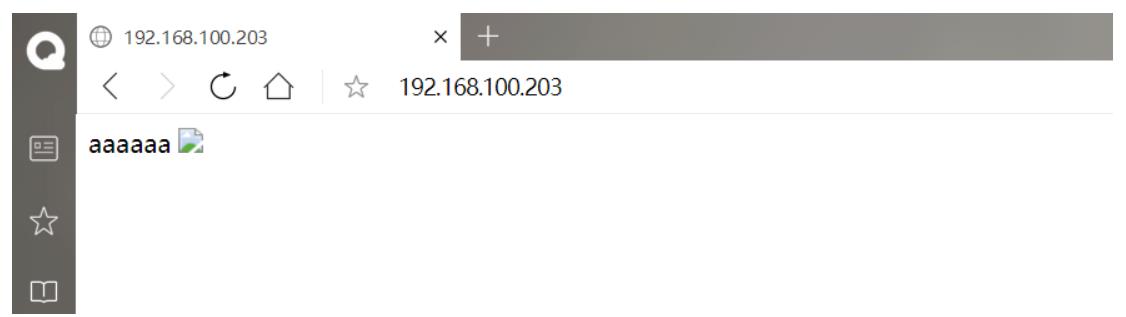
添加代理,再次访问。注意:使用inetcpl.cpl只对ie浏览器和360浏览器生效,其他的浏览器配置文件不是这个
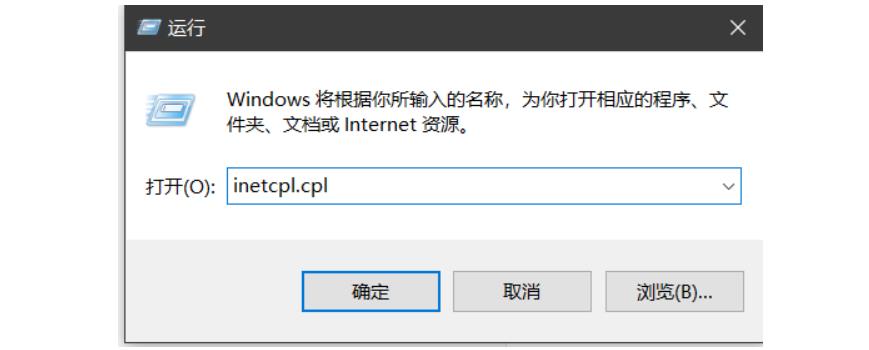
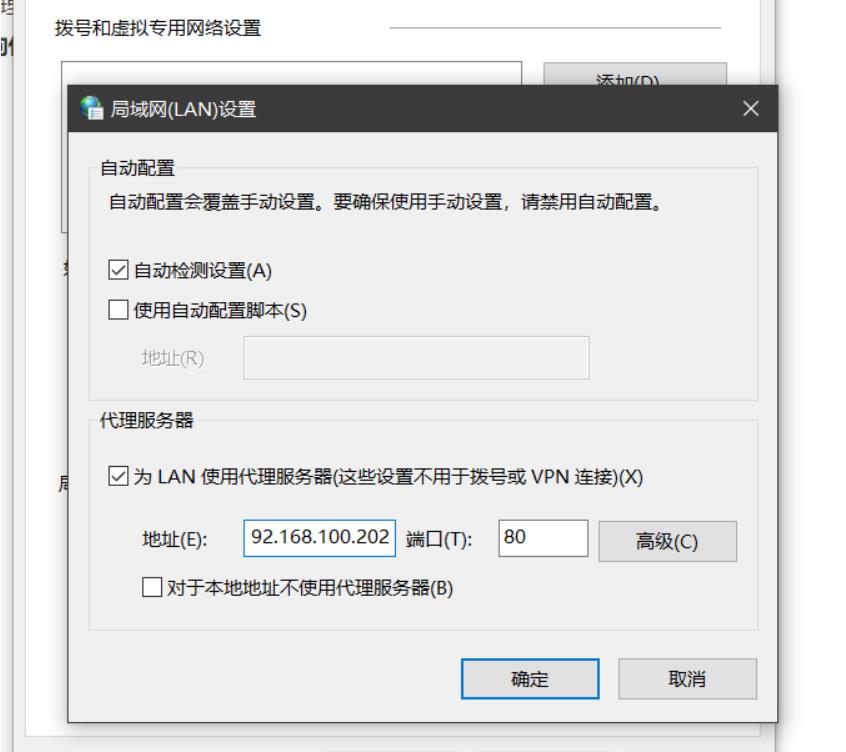
![[外链图片转存失败,源站可能有防盗链机制,建议将图片保存下来直接上传(img-Vzre6e5m-1623031859962)(F:\\个人文档\\markdown图片\\image-20210422194129884.png)]](https://image.cha138.com/20210624/58f556a649c044098c40b92cfe73dc9e.jpg)
查看web服务器的日志
******(1)rzy02修改配置文件
[root@rzy02 html]# vim /usr/local/nginx/conf/nginx.conf
1 worker_processes 1;
2 events {
3 worker_connections 1024;
4 }
5 http {
6 include mime.types;
7 default_type application/octet-stream;
8 sendfile on;
9 keepalive_timeout 65;
10 log_format main '$remote_addr - $remote_user [$time_local] "$request" '
11 '$status $body_bytes_sent "$http_referer" '
12 '"$http_user_agent" "$http_x_forwarded_for"'; #让rzy02支持显示真实ip
13
14 access_log logs/access.log main;
15 server {
16 listen 80;
17 server_name www.aaa.com;
18 index index.html index.htm;
19 root html;
20 location ~ .*\\.(jpg|gif|png)$ {
21 allow 192.168.100.202;
22 deny all;
23 root html;
24 }
25 }
26 }
[root@rzy02 html]# systemctl restart nginx
******(2)再次使用浏览器访问,然后查看日志
[root@rzy02 html]# tail -1 /usr/local/nginx/logs/access.log #成功显示真实客户端的ip
192.168.100.202 - - [23/Apr/2021:03:45:13 +0800] "GET /1.png HTTP/1.0" 304 0 "http://192.168.100.203/" "Mozilla/4.0 (compatible; MSIE 8.0; Windows NT 6.1; WOW64; Trident/4.0; SLCC2; .NET CLR 2.0.50727; .NET CLR 3.5.30729; .NET CLR 3.0.30729; Media Center PC 6.0)" "192.168.100.222"
-Nginx反向代理示例
******(1)继续上面的进度,只需要修改一下代理服务器Nginx的配置文件即可
[root@rzy conf]# vim /usr/local/nginx/conf/nginx.conf
1 worker_processes 1;
2 events {
3 worker_connections 1024;
4 }
5 http {
6 include mime.types;
7 default_type application/octet-stream;
8 sendfile on;
9 keepalive_timeout 65;
10 server {
11 listen 80;
12 server_name localhost;
13 location / {
14 root html;
15 index index.html index.htm;
16 proxy_pass http://192.168.100.203:8080; #修改代理
17 }
18 }
19 }
[root@rzy conf]# systemctl restart nginx
******(2)然后修改web服务器的Nginx配置文件
[root@rzy02 html]# vim /usr/local/nginx/conf/nginx.conf
1 worker_processes 1;
2 events {
3 worker_connections 1024;
4 }
5 http {
6 include mime.types;
7 default_type application/octet-stream;
8 sendfile on;
9 keepalive_timeout 65;
10 log_format main '$remote_addr - $remote_user [$time_local] "$request" '
11 '$status $body_bytes_sent "$http_referer" '
12 '"$http_user_agent" "$http_x_forwarded_for"';
13
14 access_log logs/access.log main;
15 server {
16 listen 8080; #修改端口号
17 server_name www.aaa.com;
18 index index.html index.htm;
19 root html;
20 location ~ .*\\.(jpg|gif|png)$ {
21 allow 192.168.100.202;
22 deny all;
23 root html;
24 }
25 }
26 }
[root@rzy02 html]# systemctl restart nginx
使用浏览器访问代理服务器,发现成功跳转,反向代理配置成功
![[外链图片转存失败,源站可能有防盗链机制,建议将图片保存下来直接上传(img-WiDP4Ssu-1623031859963)(F:\\个人文档\\markdown图片\\image-20210422195015316.png)]](https://image.cha138.com/20210624/40e00d82ed814de7a4ff5968cf77b2fb.jpg)
二、基于Nginx反向代理的负载均衡
(1)负载均衡概述
作用: 提升服务器群集的请求吞吐率,提升服务器群集的整体性能,提高冗余
负载均衡分为两种:
- 按范围划分的负载均衡GSLB。
原理: 按范围划分,去分配给用户指定的服务器
例如: 公司的业务覆盖面积很广,从山西省到广东省都有web服务器,这个时候就会有相应的调度中心节点,而用户访问的是这个调度中心节点,然后节点通过用户所在的地区,划分给距离用户最近的服务器,这个就是按范围划分的
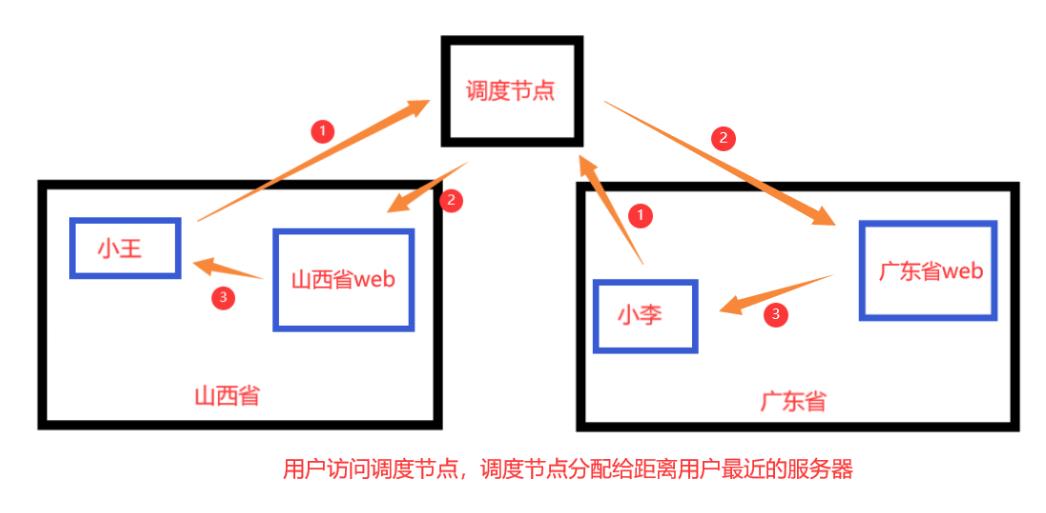
- 全局负载均衡SLB
全局负载均衡按层级划分,分为传输层和应用层的负载均衡,传输层为协议,应用层为服务
Nginx就是一个典型的七层SLB,LVS是四层的SLB,Haproxy四层和七层都支持
例如:客户端访问Ngxin代理服务器,Nginx代理服务器通过指定的算法来分配服务器去接受请求
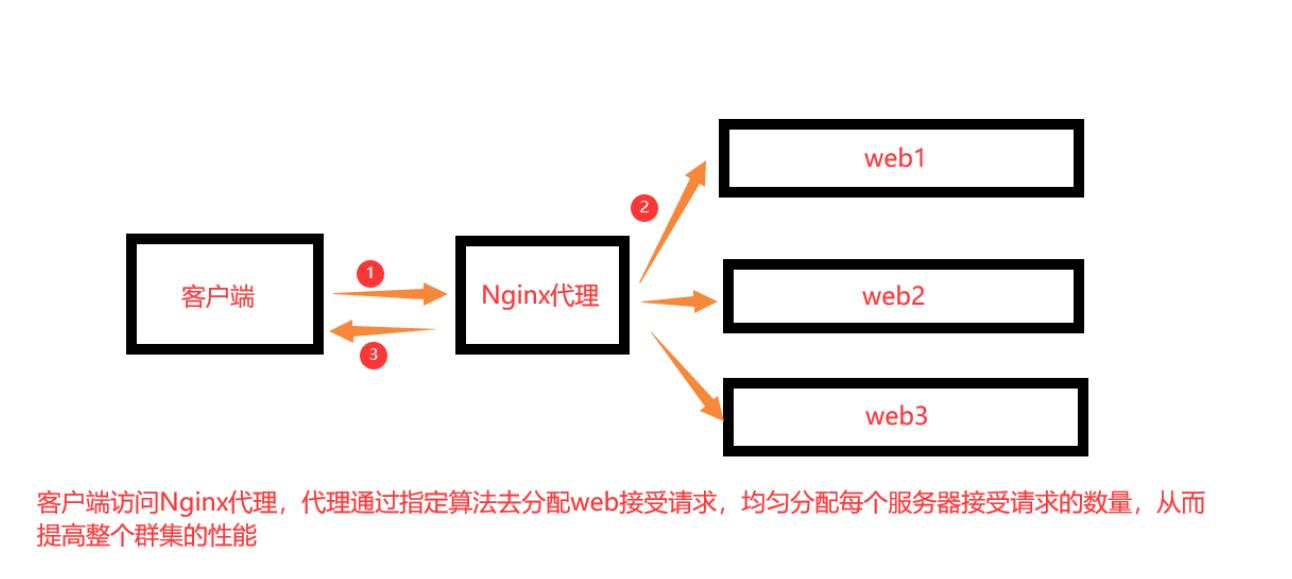
1、实验环境
-
Nginx负载均衡需要使用proxy_pass代理模块来进行配置,可以说有负载均衡就一定配置了反向代理,但是配置了反向代理不一定配置了负载均衡
-
负载均衡使用的区域:upstream区域
语法: upstream name { }
可配置的区域: http
| 系统 | ip地址 | 主机名 | 扮演角色 | Nginx版本 |
|---|---|---|---|---|
| Centos7.4 | 192.168.100.202 | rzy | 代理服务器 | Nginx-1.18.0 |
| Centos7.4 | 192.168.100.203 | rzy02 | 后端web服务器 | Nginx-1.18.0 |
| Centos7.4 | 192.168.100.203 | rzy03 | 后端web服务器 | Nginx-1.18.0 |
2、实验目的
配置rzy反向代理,并且配置rzy02和rzy03负载均衡,可以来回切换页面
3、实验步骤
-rzy配置
******(1)先做基础配置
[root@Centos7 ~]# hostnamectl set-hostname rzy
s[root@Centos7 ~]# su
[root@rzy ~]# systemctl stop firewalld
[root@rzy ~]# setenforce 0
setenforce: SELinux is disabled
[root@rzy ~]# mount /dev/cdrom /mnt/
mount: /dev/sr0 写保护,将以只读方式挂载
mount: /dev/sr0 已经挂载或 /mnt 忙
/dev/sr0 已经挂载到 /mnt 上
******(2)上传Nginx源码包,进行安装
[root@rzy ~]# yum -y install zlib-devel pcre-devel #安装依赖包
。。。。。。
完毕!
[root@rzy ~]# ll
总用量 1020
-rw-------. 1 root root 1264 1月 12 18:27 anaconda-ks.cfg
-rw-r--r-- 1 root root 1039530 4月 23 23:55 nginx-1.18.0.tar.gz
[root@rzy ~]# tar xf nginx-1.18.0.tar.gz -C /usr/src/
[root@rzy ~]# cd /usr/src/nginx-1.18.0/
[root@rzy nginx-1.18.0]# useradd -M -s /sbin/nologin nginx
[root@rzy nginx-1.18.0]# ./configure --prefix=/usr/local/nginx --user=nginx --group=nginx --with-http_stub_status_module && make && make install
[root@rzy nginx-1.18.0]# ln -s /usr/local/nginx/sbin/nginx /usr/local/sbin/ #做软连接,优化Nginx的命令执行路径
[root@rzy nginx-1.18.0]# vim /usr/lib/systemd/system/ngxin.service #编写启动脚本
[Unit]
Description=nginx
After=network.target
[Service]
Type=forking
PIDFile=/usr/local/nginx/logs/nginx.pid
ExecStart=/usr/local/nginx/sbin/nginx
ExecReload=/usr/local/nginx/sbin/nginx -s reload
ExecStop=/usr/local/nginx/sbin/nginx -s stop
PrivateTmp=true
[Install]
WantedBy=multi-user.target
[root@rzy system]# systemctl start nginx
[root@rzy system]# netstat -anpt | grep nginx
tcp 0 0 0.0.0.0:80 0.0.0.0:* LISTEN 17474/nginx: master
[root@rzy conf]# cp nginx.conf nginx.conf.bak #做一份配置文件的备份
[root@rzy conf]# sed -i '/#/d' nginx.conf #删除注释行和空行
[root@rzy conf]# sed -i '/^$/d' nginx.conf
******(3)修改配置文件
1 worker_processes 1;
2 events {
3 worker_connections 1024;
4 }
5 http {
6 include mime.types;
7 default_type application/octet-stream;
8 sendfile on;
9 keepalive_timeout 65;
10 upstream aaa { #配置负载均衡的区域
11 server 192.168.100.203:80 weight=5; #加入两个web服务器的ip和端口,配置weight权重,权重相同,为轮询方式
12 server 192.168.100.204:80 weight=5;
13 }
14 server {
15 listen 80;
16 server_name localhost;
17 location / {
18 proxy_pass http://aaa; #配置代理,跳转到指定区域。区域名称要和上面配置的负载均衡的区域名称相同
19 root html;
20 index index.html index.htm;
21 }
22 error_page 500 502 503 504 /50x.html;
23 location = /50x.html {
24 root html;
25 }
26 }
27 }
[root@rzy conf]# nginx -t
nginx: the configuration file /usr/local/nginx/conf/nginx.conf syntax is ok
nginx: configuration file /usr/local/nginx/conf/nginx.conf test is successful
[root@rzy conf]# nginx -s reload #重载nginx使配置文件生效
-rzy02和rzy03的配置
******(1)做基础配置,安装Nginx,和rzy相同(略)
******(2)分别在两台web服务器上编写两个不同的网页
#rzy02配置
[root@rzy02 ~]# cd /usr/local/nginx/html/
[root@rzy02 html]# echo "web1" > index.html #编写网页
[root@rzy02 html]# systemctl start nginx
#rzy03配置
[root@rzy03 ~]# cd /usr/local/nginx/html/
[root@rzy03 html]# echo "web2" > index.html
[root@rzy03 html]# systemctl start nginx
使用浏览器访问代理服务器rzy,发现网页会进行轮询显示
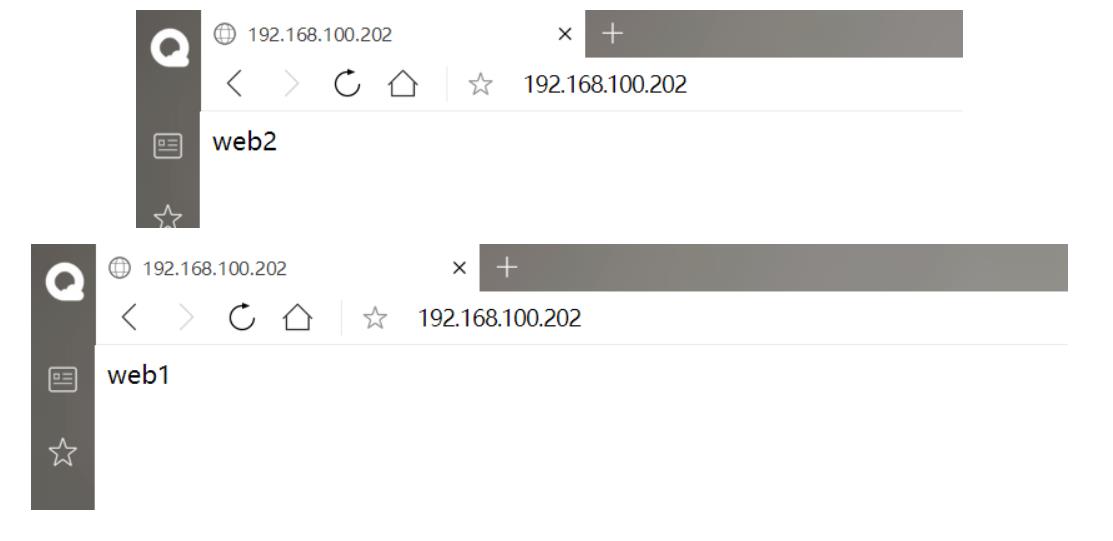
(5)Nginx负载均衡状态配置
后端服务器在负载均衡调度中的状态:
| 状态 | 概述 |
|---|---|
| down | 表示当前的服务器已经挂掉了,不参与负载均衡,代理将不会把请求发送给当前服务器 |
| backup | 表示备份的服务器,正常状态下不参与负载均衡,但是当负载均衡的服务器有一台挂掉的话,backup服务器就会顶上去 |
| max_fails | 表示允许负载均衡的服务器请求失败的次数,达到次数后此服务器将不再参与负载均衡,通常与fail_timeout配合使用 |
| fail_timeout | 在经过max_fails失败后,等待的时间,时间过了之后会继续参与负载均衡 |
| max_conns | 限制负载均衡服务器的最大接受连接的数量,一般会给性能不好的服务器进行设置,防止服务器压力过大 |
-
max_fails和fail_timeout配合使用,可以防止服务器压力过大,因为当服务器压力过大之后,并发达到最大限度,这个时候就会有连接请求失败,失败达到一定次数,服务器就会先拒绝连接请求,然后处理已经接受的请求,经过等待时间后才会再次进行负载均衡。
-
语法: 在upstream区域中的server后面加状态即可
-测试backup和down状态下的负载均衡
******(1)修改rzy的主配置文件,配置测试down状态
[root@rzy ~]# vim /usr/local/nginx/conf/nginx.conf
1 worker_processes 1;
2 events {
3 worker_connections 1024;
4 }
5 http {
6 include mime.types;
7 default_type application/octet-stream;
8 sendfile on;
9 keepalive_timeout 65;
10 upstream aaa {
11 server 192.168.100.203:80 weight=5 down; #把203变为down的状态,不进行负载均衡
12 server 192.168.100.204:80 weight=5;
13 }
14 server {
15 listen 80;
16 server_name localhost;
17 location / {
18 proxy_pass http://aaa;
19 root html;
20 index index.html index.htm;
21 }
22 error_page 500 502 503 504 /50x.html;
23 location = /50x.html {
24 root html;
25 }
26 }
27 }
[root@rzy ~]# nginx -s reload #重载
使用浏览器访问代理服务器,查看是否只出现一个页面
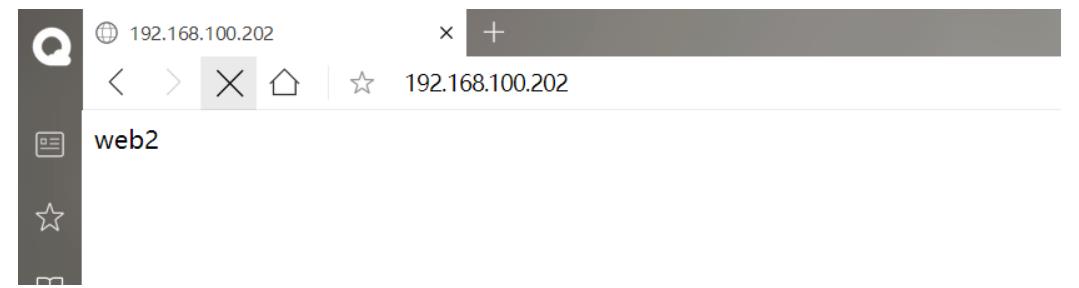
只出现了204服务器的页面,说明203已经不参与负载均衡
******(2)修改配置文件,测试backup状态
[root@rzy ~]# vim /usr/local/nginx/conf/nginx.conf
以上是关于Nginx代理——正向反向代理,动静分离和负载均衡的主要内容,如果未能解决你的问题,请参考以下文章